Tipy, jak umístit dvě videa vedle sebe do iMovie
Mít zařízení se systémem iOS je někdy trochu těžké, protože nepřijímá žádnou aplikaci, která s ním není kompatibilní. Dobrá věc, že aplikace iMovie je vytvořena pro různé účely úpravy videa. A pokud jste jedním z těch, kteří mají rádi aplikace pro úpravu videa pro iPhone, můžete se na tuto aplikaci spolehnout!
A pokud se chcete spolehnout na aplikaci iMovie při vytváření videa s rozdělenou obrazovkou, opřete se zády o tento příspěvek, protože vám dáme tipy jak rozdělit video v iMovie. Přijďte se podívat na možné informace, které budete k úspěšnému natočení videa s rozdělenou obrazovkou potřebovat.
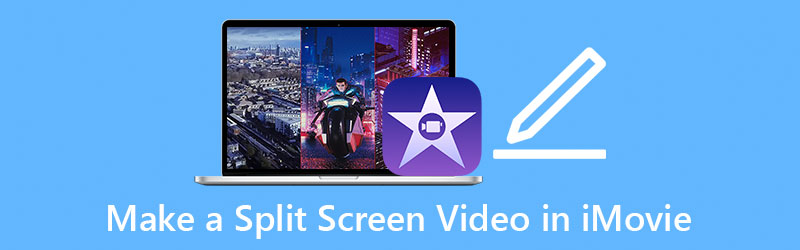
- Část 1. Nejlepší alternativa k iMovie k vytvoření efektu rozdělené obrazovky
- Část 2. Jak vytvořit rozdělenou obrazovku v iMovie na Macu
- Část 3. Jak vytvořit rozdělenou obrazovku v iMovie na iPad/iPhone
- Část 4. Často kladené otázky Jak vytvořit rozdělenou obrazovku v iMovie
Část 1. Nejlepší alternativa k iMovie k vytvoření efektu rozdělené obrazovky
Kromě aplikace iMovie existuje profesionální software, který je kompatibilní i s Mac pro vytváření videa s rozdělenou obrazovkou. Toto je Video Converter Vidmore. Tento software je doporučován mnoha uživateli kvůli jeho schopnosti být kompatibilní se zařízeními Mac a Windows. Je to víceúčelový nástroj, který vám umožňuje upravovat a převádět vaše audio a video soubory.
A když už mluvíme o uživatelsky přívětivém nástroji, Vidmore je nejohleduplnější aplikací, protože nebyla vytvořena pouze pro lidi, kteří mají rádi nástroje pro úpravy, ale také pro začátečníky. Nabízí také různá rozvržení a filtry, díky kterým budou vaše rozdělená videa atraktivnější. Ve skutečnosti má zabudované funkce, které se hodí pro různé příležitosti. Probudila se ve vás zvědavost? Podívejte se na níže uvedený seznam návodů, jak pomocí tohoto nástroje vytvořit video s rozdělenou obrazovkou.
Krok 1: Stáhněte si Split Screen Video Maker
Přejděte na oficiální stránku Vidmore Video Converter a stáhněte si aplikaci nebo klikněte na jednu z nich Stažení tlačítka níže pro jeho instalaci. Jakmile je nainstalován, spusťte jej na svém zařízení.
Krok 2: Přidejte svá videa
Jakmile je software spuštěn, otevřete jej a klikněte na Koláž v horní části hlavního rozhraní nástroje. Jakmile budete vedeni k Koláž sekce, vyberte Šablona že si přeješ. Po výběru rozvržení pro vaše videoklipy stačí kliknout na Plus podepište uprostřed každého rozvržení a přidejte požadovaný klip.
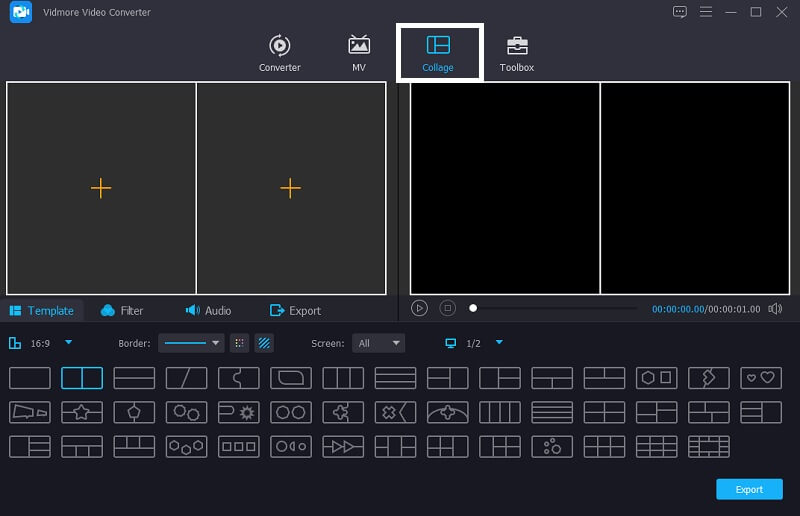
Krok 3: Upravte své videoklipy
Po přidání vašich videoklipů do Šablony které jste si vybrali, můžete je otáčet, ořezávat a stříhat přetažením Myš nad videem, které chcete upravit, a kliknutím na nástroj pro úpravy, který chcete použít. Klepnutím na Filtry možnost poblíž Šablony můžete také zvolit efekty, které do vašich klipů vnesou něco nového.
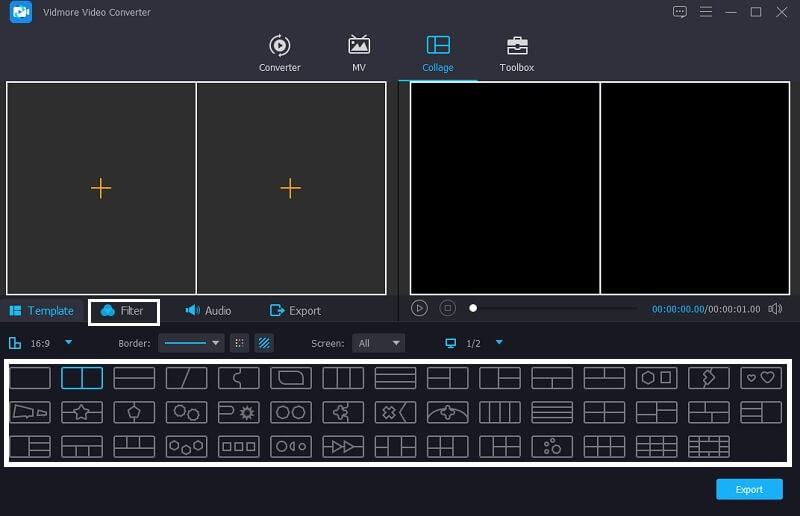
Pokud chcete přidat hudbu na pozadí, jednoduše přejděte na Zvuk tab. Poté klepněte na Plus pro výběr zvukové stopy ze svého Knihovna. Pokud se rozhodnete, můžete také ovládat, jak se vložený zvukový soubor zeslabuje a zeslabuje.
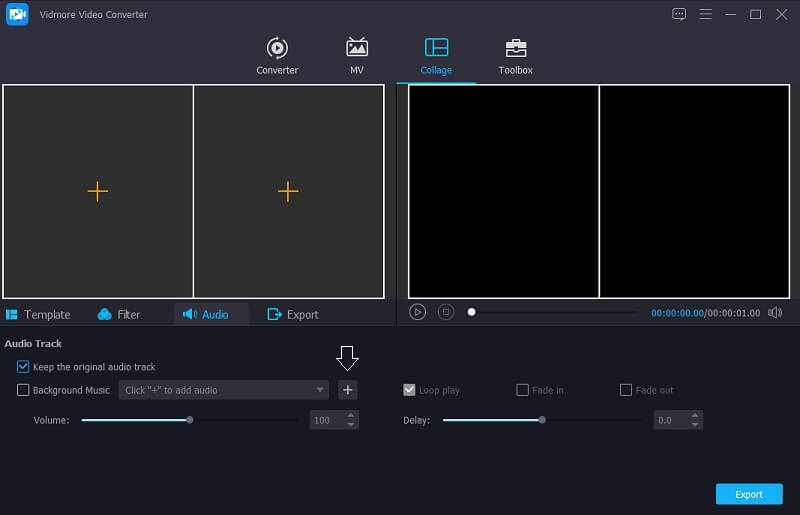
Krok 4: Uložte rozdělené video
Pokud jste s aplikací níže uvedených změn skončili a jste s výsledkem spokojeni, klikněte na Vývozní a poté klepněte na Zahájit export na další stránce, abyste mohli plně exportovat svá videa na rozdělené obrazovce.
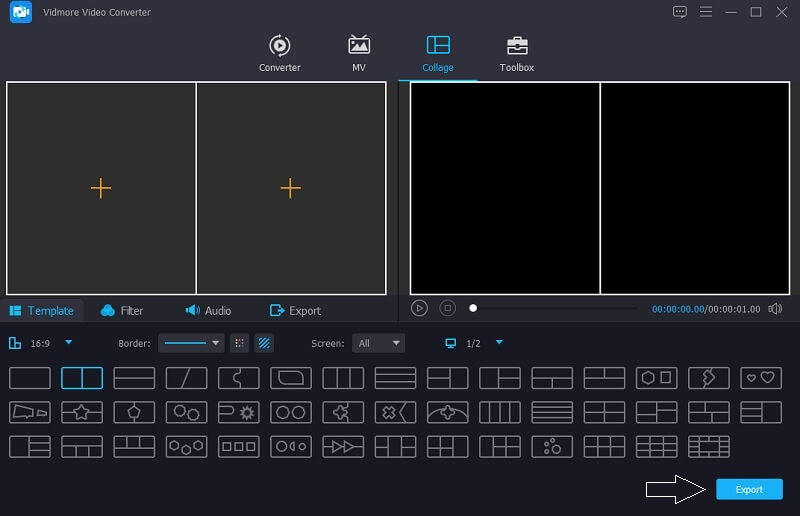
Část 2. Jak vytvořit rozdělenou obrazovku v iMovie na Macu
Pokud nejste zvyklí upravovat videa a chcete na iMovie vytvořit video s rozdělenou obrazovkou, abyste spojili své nejoblíbenější zaznamenané okamžiky, podívejte se na níže uvedený seznam postupů krok za krokem. Jak vás naučíme, jak vytvořit rozdělený klip v iMovie.
Krok 1: Otevřete aplikaci iMovie a přejděte na Předvolby kartu zjistit, zda Zobrazit pokročilé nástroje má Šek označit. Poté nahrajte požadovaná videa na Časová osa a přetáhněte klip podle požadovaného pořadí.
Krok 2: Poté klikněte na Nastavení překrytí videa poté klikněte na Side-by-Side a vyberte ikonu Rozdělená obrazovka na možnostech, které se objeví.
Krok 3: Chcete-li vybrat pozici svých videoklipů, poklepejte na ni, poté klepněte na položku Pozice v horní části obrazovky a poté vyberte buď vlevo, vpravo, nahoře nebo dole. A pokud jste rozhodnuti o změnách vašeho videa na rozdělené obrazovce, klikněte na Vývozní v pravé horní části obrazovky nástroje.
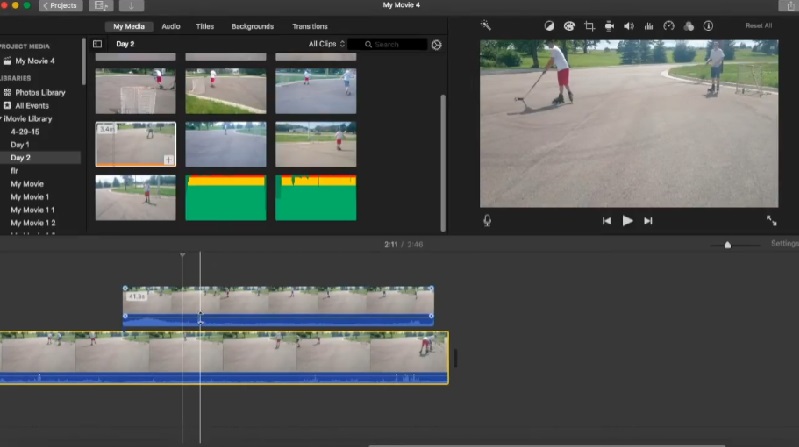
Část 3. Jak vytvořit rozdělenou obrazovku v iMovie na iPad/iPhone
Pokud chcete video editor, který se vám může hodit, existuje aplikace iMovie pro iOS. Díky tomu můžete snadno umístit dvě videa vedle sebe s iMovie, ať jste kdekoli. A v tomto portování vám dáme návod, jak umístit dvě videa vedle sebe do iMovie na iPhone. Podívejte se na kroky níže.
Krok 1: Otevřete aplikaci iMovie a vyberte Nový projekt. Z vašeho Knihovna, vyberte nahrané video, které chcete zahrnout do rozdělené obrazovky.
Krok 2: Zaškrtněte videoklip na Časová osa a klikněte na Plus Podepište se na levé straně klipu pro přidání dalšího požadovaného videa a poté stiskněte Rozdělená obrazovka další.
Krok 3: Poté, co úspěšně vytvoříte video s rozdělenou obrazovkou v aplikaci iMovie, můžete nyní kliknout na Hotovo a poté stiskněte Poslat ikona ve spodní části obrazovky. Poté stiskněte Uložit video pro úplný export videa na rozdělené obrazovce.
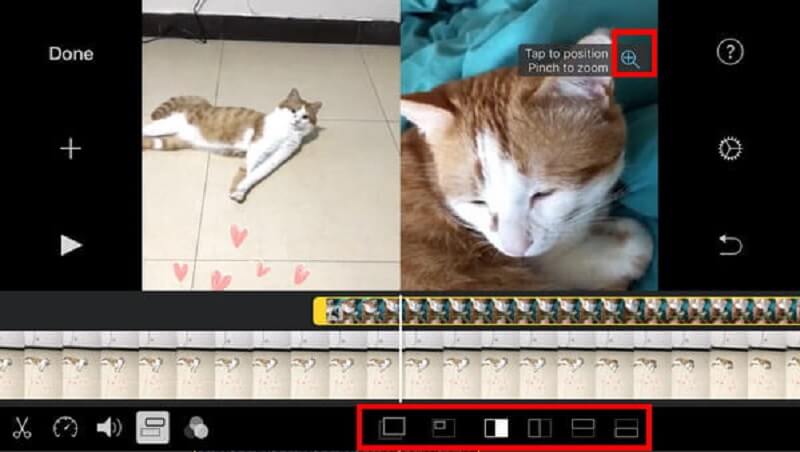
I když byla aplikace iMovie vytvořena pro zařízení iOS a Mac, stále existuje rozdíl, když ji používáte. Když si nainstalujete aplikaci iMovie na iOS zařízení, počítejte s tím, že má mnoho zkratek, pokud jde o editační nástroje, které uživatelům usnadní navigaci na rozdíl od Macu. Na druhou stranu aplikace iMovie na Macu je přesnější. Stejně jako korekce barev a efekty jsou postaveny v jedné poloze.
Část 4. Často kladené otázky Jak vytvořit rozdělenou obrazovku v iMovie
1. Proč převod mých videí v aplikaci iMovie trvá tak dlouho?
Někdy proces převodu trvá příliš dlouho kvůli velikosti a typu souboru a někdy závisí na připojení k internetu.
2. Je proces konverze ve Vidmore rychlý?
Ano, ve skutečnosti má 50x rychlejší převod videa a zvuku. To je důvod, proč velikost a typ souboru nezáleží na tom, když převádíte soubor ve Vidmore.
3. Mohu vytvořit video s rozdělenou obrazovkou online?
Online je nabízeno mnoho videí s rozdělenou obrazovkou, některé z nich jsou Kapwing, Canva a mnoho dalších.
Závěr
Tady to máš! S pomocí výše uvedeného příspěvku se dozvíte, jak na to zkombinujte dvě videa vedle sebe v aplikaci iMovie. Pokud však dáváte přednost uživatelsky přívětivé aplikaci pro vytvoření rozdělené obrazovky, můžete vyzkoušet alternativní nástroj uvedený výše.
Editace videa
-
Video s rozdělenou obrazovkou
-
iMovie
-
Upravit video pro iPhone


